

By Adela D. Louie, Last updated: October 9, 2022
Se usi spesso le tue e-mail, è normale che tendi a spostare i messaggi nel cestino dopo aver letto il loro contenuto o aver ottenuto i file di cui hai bisogno. Ma cosa succede se tu non è possibile spostare i messaggi nel cestino su iPhone? Cosa devi fare quando hai usato il tuo iPhone per aprire la posta e leggere i messaggi su di esso, e quando provi a cancellarlo e spostarlo nel cestino si è verificato un errore? Bene, sarà stressante soprattutto se hai notato che la tua posta è piena e devi scaricarla in modo da poter ricevere altre e-mail che possono anche essere importanti per te personalmente o per il tuo lavoro.
Se hai riscontrato il messaggio di errore che dice "Impossibile spostare il messaggio" o "Impossibile spostare il messaggio nel Cestino della casella di posta", abbiamo raccolto alcune soluzioni affidabili che puoi provare a fare. Questo problema per cui non puoi spostare i messaggi nel cestino su iPhone è comune a molti dispositivi iOS. Non importa quale dispositivo iOS hai o stai utilizzando, questo errore può verificarsi in momenti che non ti aspetti nemmeno. Quindi, iniziamo a capire alcune delle soluzioni che puoi provare a sbarazzarti di questo dilemma. E alla fine del post, condivideremo con voi il meglio Strumento per la pulizia dell'iPhone che puoi usare per risolvere il problema.
Parte #1: Quali sono i motivi per cui non puoi spostare i messaggi nel Cestino sul tuo iPhone?Parte n. 2: come risolvere quando non puoi spostare i messaggi nel cestino su iPhone?Parte #3: Qual è la soluzione migliore se non riesci a spostare i messaggi nel Cestino su iPhone?Parte #4: riassumere tutto
Naturalmente, ci possono essere ragioni per cui non puoi spostare i messaggi nel cestino su iPhone e scopriremo quali sono questi possibili motivi in modo che possiamo anche sapere come risolverli nel modo corretto. Vediamo l'elenco qui sotto.
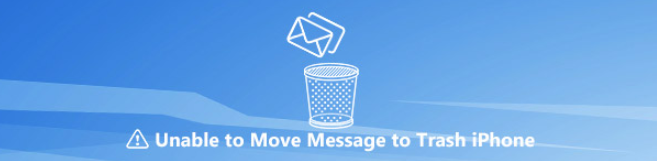
Ora che abbiamo un'idea di quali sono i possibili motivi per cui non puoi spostare i messaggi nel cestino su iPhone, la prossima cosa che dobbiamo sapere sono le possibili soluzioni che possiamo provare a risolvere il nostro dilemma.
La soluzione iniziale che possiamo fare è forzare la sincronizzazione delle tue e-mail. Uno dei motivi per cui non puoi spostare i messaggi nel cestino su iPhone è la lenta sincronizzazione delle tue e-mail con il tuo dispositivo. Ecco cosa devi fare nel caso volessi provare questa soluzione.
Una volta terminato il suddetto processo, ora puoi provare a spostare di nuovo i messaggi nel Cestino.
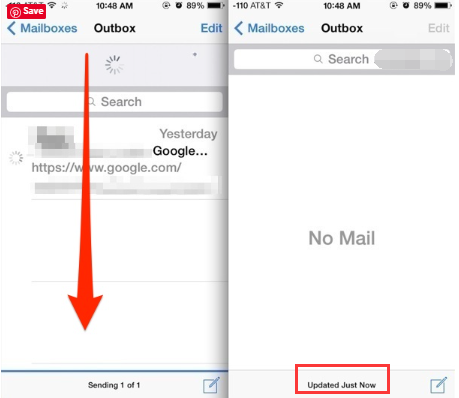
Per la seconda soluzione da risolvere non è possibile spostare i messaggi nel cestino su iPhone, puoi provare a spostare direttamente i tuoi messaggi nella posta indesiderata. È l'esecuzione più comune che devi fare quando elimini le tue e-mail. Ecco cosa devi fare se hai scelto di utilizzare questa correzione.
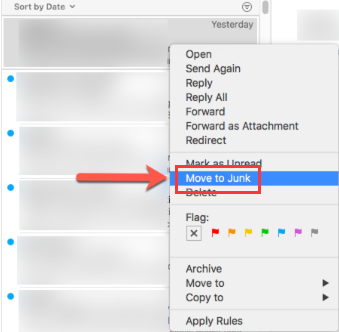
Per la soluzione successiva, puoi anche provare a eseguire il metodo di installazione e reinstallazione della tua applicazione di posta. È una delle soluzioni più comuni e di base che puoi provare se hai riscontrato il suddetto errore. Per farlo, devi toccare e quindi tenere premuto per un po' il "posta” e una volta che l'icona dell'app sta già oscillando, puoi toccare l'icona “X” sull'icona. E poi ora puoi andare al "App Store"E cerca il"posta” ancora una volta e installalo ancora una volta.
Un'altra soluzione di base che puoi provare a risolvere non può spostare i messaggi nel cestino su iPhone è riparare la connessione Internet sul tuo dispositivo. Se hai una connessione Internet instabile, questo potrebbe anche portare a riscontrare di nuovo lo stesso errore, ecco cosa devi fare se hai ricevuto il suddetto errore sul tuo dispositivo.
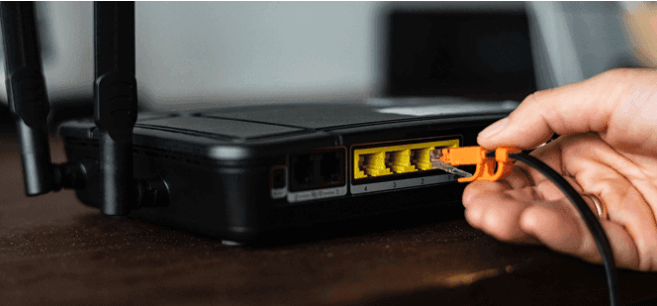
Ora, siamo all'ultimo e sicuramente non meno importante metodo, in realtà è quello che consigliamo. Questo è attraverso l'uso di uno strumento chiamato il Pulitore iPhone FoneDog. È uno strumento di pulizia molto affidabile che non solo aiuterà nella corretta organizzazione dei tuoi file, ma anche con l'eliminazione sicura di cose di cui potresti non aver più bisogno.
Questo FoneDog iPhone Cleaner è efficiente e può aiutarti a risparmiare tempo. È anche versatile e può anche aiutarti nel trasferimento di file, fare un backup del tuo iPhone file e anche il ripristino di questi file.
Per iniziare a utilizzare FoneDog iPhone Cleaner, ovviamente devi installare lo strumento sul tuo computer. Devi anche collegare il tuo dispositivo al tuo computer per poter iniziare con il processo di pulizia, per farlo puoi usare il cavo lightning, devi anche cliccare su “Fidati” per poter continuare. E per gli ultimi metodi preliminari che devi fare, puoi toccare il "Quick Scan” per vedere i dettagli del tuo dispositivo e puoi anche fare clic su “Ulteriori informazioni” nel caso volessi vedere di più.
Quindi, come utilizziamo FoneDog iPhone Cleaner per risolvere quando non è possibile spostare i messaggi nel cestino su iPhone?

Persone anche leggereGuida migliore: visualizzare i messaggi di testo quando non è possibile toccare lo schermoCome risolvere il problema di Facebook "Non riesco ad accedere"
Può essere davvero così fastidioso incontrare molti dilemmi quando stai per usare il tuo dispositivo. Se non riesci a spostare i messaggi nel cestino su iPhone, ci sono molte cose a cui puoi pensare e non ti aiuterà soprattutto se stai facendo qualcosa. Ci auguriamo che tu abbia imparato molte cose che puoi usare se hai mai riscontrato il suddetto errore in futuro. È sempre un vantaggio se conosci le cose, quindi comprendi meglio tutto ciò di cui abbiamo discusso in modo da poter risolvere il problema il prima possibile.
Scrivi un Commento
Commento
Articoli Popolari
/
INTERESSANTENOIOSO
/
SEMPLICEDIFFICILE
Grazie! Ecco le tue scelte:
Excellent
Rating: 4.5 / 5 (Basato su 83 rating)